WPS Word文本框內容跨頁連續顯示的方法
時間:2024-03-15 11:06:21作者:極光下載站人氣:1407
很多小伙伴在使用Wps軟件對文字文檔進行編輯的過程中經常會遇到各種各樣的問題,例如在文字文檔的編輯頁面中,有的小伙伴可能會遇到文本框中的內容無法完整顯示的情況,這時我們只需要在第二頁文檔中插入一個空白文本框,然后點擊第一個文本框,接著在文本工具的子工具欄中打開文本框鏈接選項,再選擇創建文本框鏈接選項,最后點擊第二個空白文本框即可。有的小伙伴可能不清楚具體的操作方法,接下來小編就來和大家分享一下wps Word文本框內容跨頁連續顯示的方法。
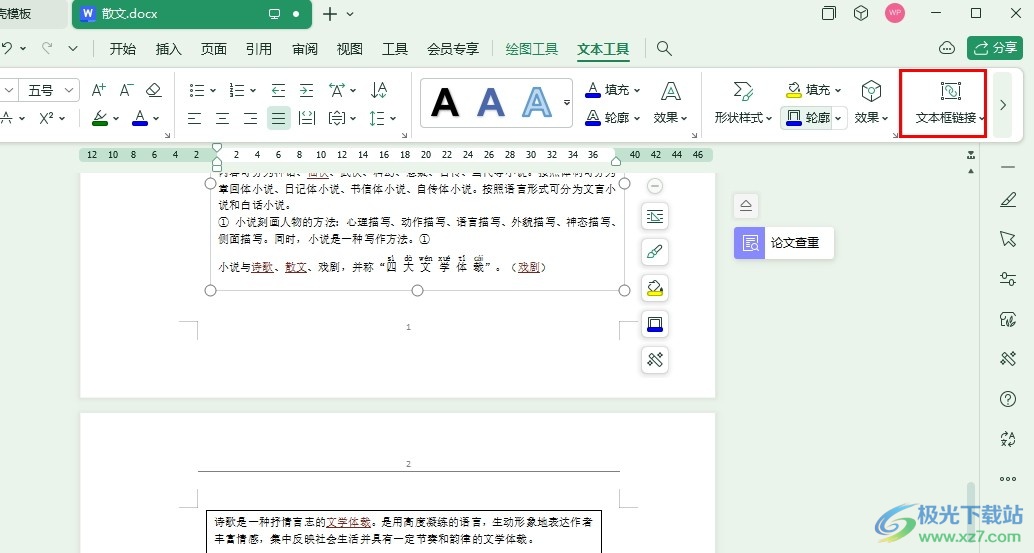
方法步驟
1、第一步,我們在電腦中找到WPS軟件,打開該軟件,然后在WPS頁面中再點擊打開一個文字文檔
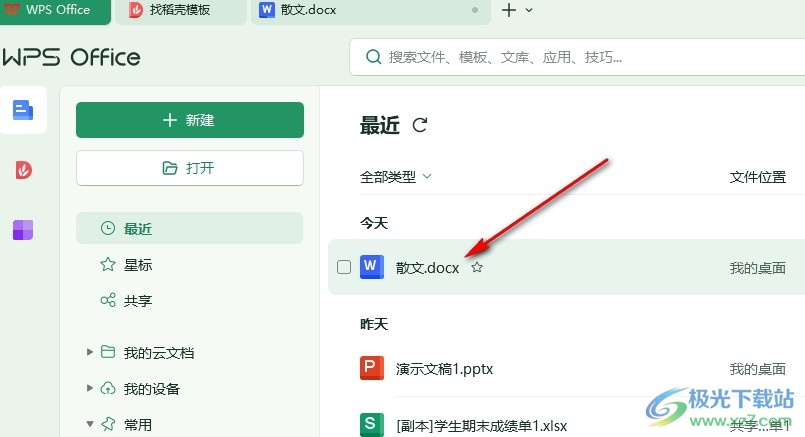
2、第二步,進入文字文檔編輯頁面之后,我們在該頁面中打開插入工具,然后打開文本框選項,將文本框插入文檔中,再輸入自己準備好的內容
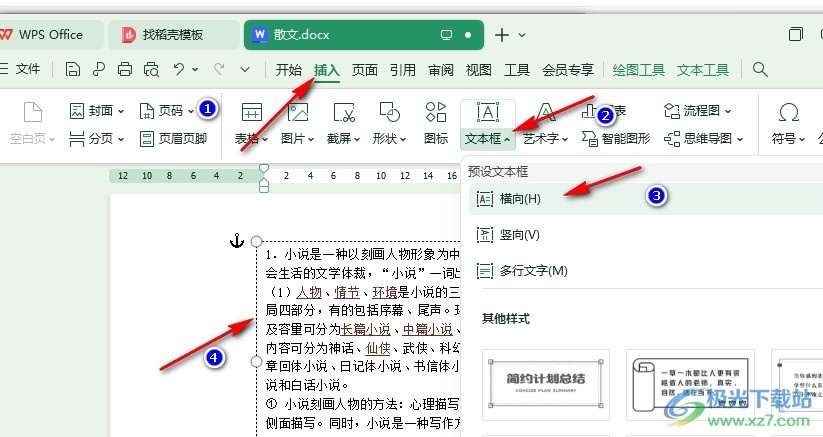
3、第三步,插入第一個文本框之后,我們會發現文字在該文本框中無法完全顯示,這時我們在下一頁中插入一個空白文本框
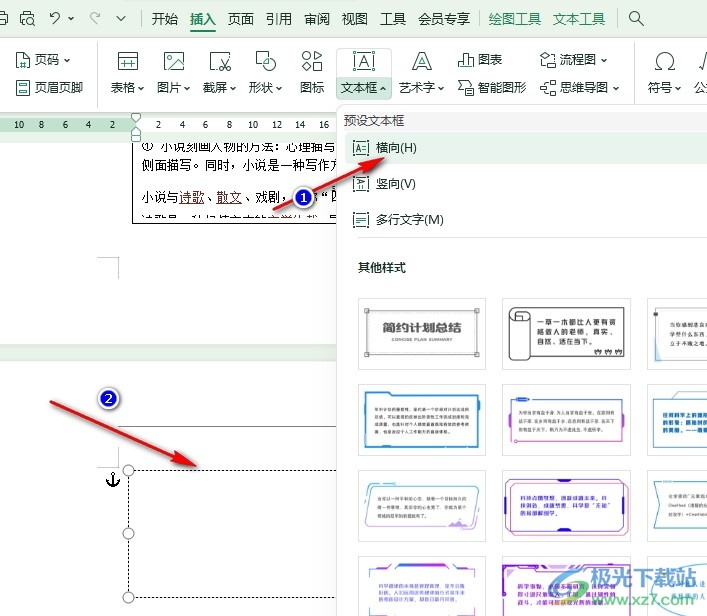
4、第四步,我們點擊第一個有內容的文本框,然后在文本工具的子工具欄中點擊打開文本框鏈接工具,接著在下拉列表中點擊“創建文本框鏈接”選項
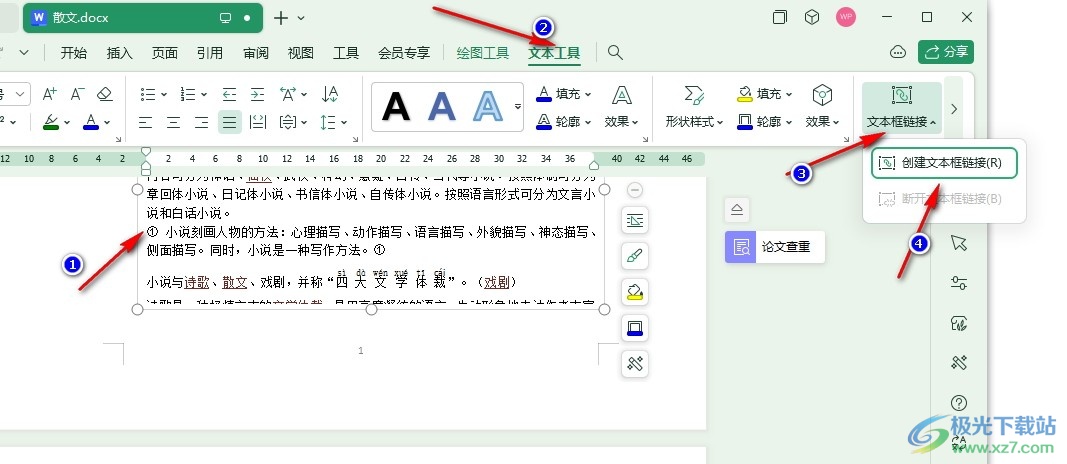
5、第五步,點擊創建文本框鏈接選項之后,我們的鼠標光標會變為一個茶壺樣式,這時點擊第二個文本框,文本框中就會自動顯示第一個文本框中無法顯示完全的剩余文字內容了
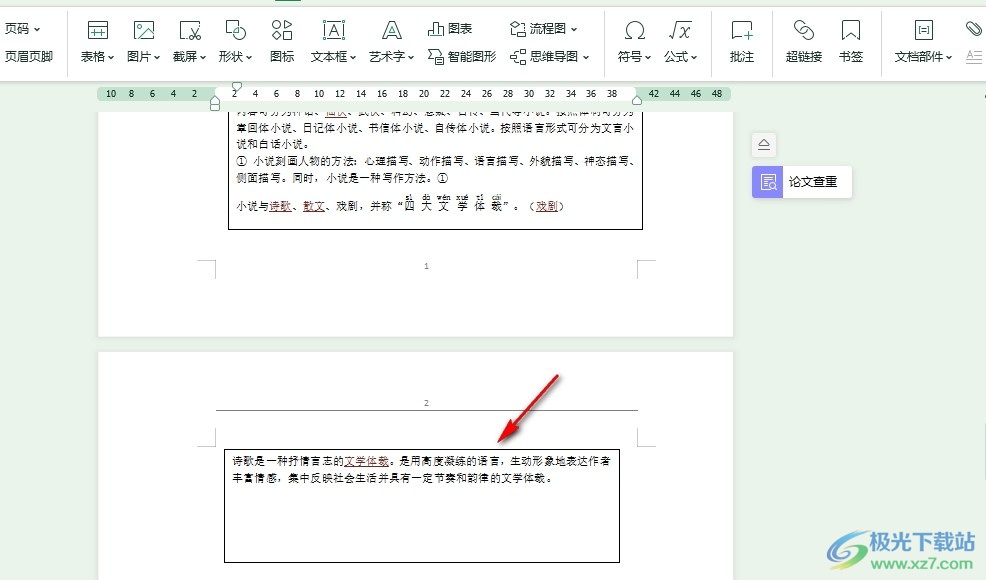
以上就是小編整理總結出的關于WPS Word文本框內容跨頁連續顯示的方法,我們在WPS的文字文檔編輯頁面中插入兩個文本框,第一個文本框輸入內容,第二個文本框保持空白,我們點擊第一個文本框,然后使用創建文本框鏈接工具將鼠標光標變為茶壺樣式,最后點擊第二個文本框即可,感興趣的小伙伴快去試試吧。

大小:240.07 MB版本:v12.1.0.18608環境:WinAll, WinXP, Win7, Win10
- 進入下載
相關推薦
相關下載
熱門閱覽
- 1百度網盤分享密碼暴力破解方法,怎么破解百度網盤加密鏈接
- 2keyshot6破解安裝步驟-keyshot6破解安裝教程
- 3apktool手機版使用教程-apktool使用方法
- 4mac版steam怎么設置中文 steam mac版設置中文教程
- 5抖音推薦怎么設置頁面?抖音推薦界面重新設置教程
- 6電腦怎么開啟VT 如何開啟VT的詳細教程!
- 7掌上英雄聯盟怎么注銷賬號?掌上英雄聯盟怎么退出登錄
- 8rar文件怎么打開?如何打開rar格式文件
- 9掌上wegame怎么查別人戰績?掌上wegame怎么看別人英雄聯盟戰績
- 10qq郵箱格式怎么寫?qq郵箱格式是什么樣的以及注冊英文郵箱的方法
- 11怎么安裝會聲會影x7?會聲會影x7安裝教程
- 12Word文檔中輕松實現兩行對齊?word文檔兩行文字怎么對齊?
網友評論